Modul "Word Roundtrip - Vergleichsfunktion"
Wir nennen Word Roundtrip eine intelligente Vergleichsfunktion, nicht nur weil es einem Benutzer ermöglicht, SMASHDOCs- und Word-Dokumente zu vergleichen, sondern auch Änderungen, die in MS Word vorgenommen wurden, unter Erhaltung der vollständigen Dokument- und Diskussionshistorie in SMASHDOCs zusammenzuführen.
Bei der Einbindung der Beteiligten in den Abstimmungsprozess kann nicht immer garantiert werden, dass alle Mitwirkenden mit SMASHDOCs arbeiten können oder wollen. Aus diesem Grund haben wir den Word Roundtrip entwickelt.
Trotz der Komplexität des Features erlaubt dessen einfache Anwendbarkeit dem einzelnen Benutzer, alle gewünschten Änderungen in gewohnter Weise im Worddokument vorzunehmen. Dieses Worddokument können Sie asnchließend mit dem bestehenden SMASHDOCs Dokument vergleichen und die Änderungen im Vergleichsbericht auswerten.
1Der intelligente Dokumentvergleich auf einen Blick
Zuerst, wählen Sie die neue Option "Vergleichen" in einem SMASHDOCs-Dokument aus.
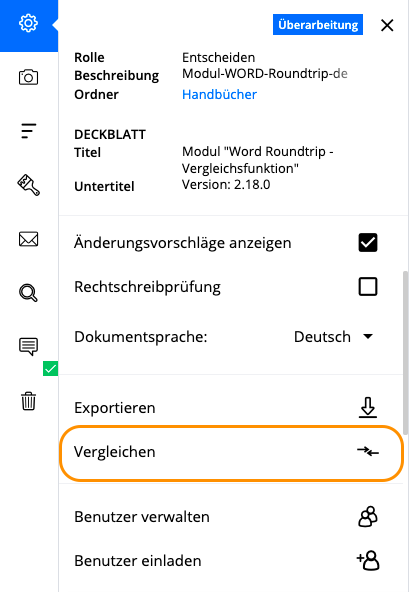
Button "Vergleichen" im Menü "Dokumentoptionen" hervorgehoben
Sie können anschließend die Dokumente für den Vergleich
●per drag&drop die MS Word- oder sdox-Datei in den Dialog oder
●auf Ihrem Dateisystem über das Auswahlmenue oder
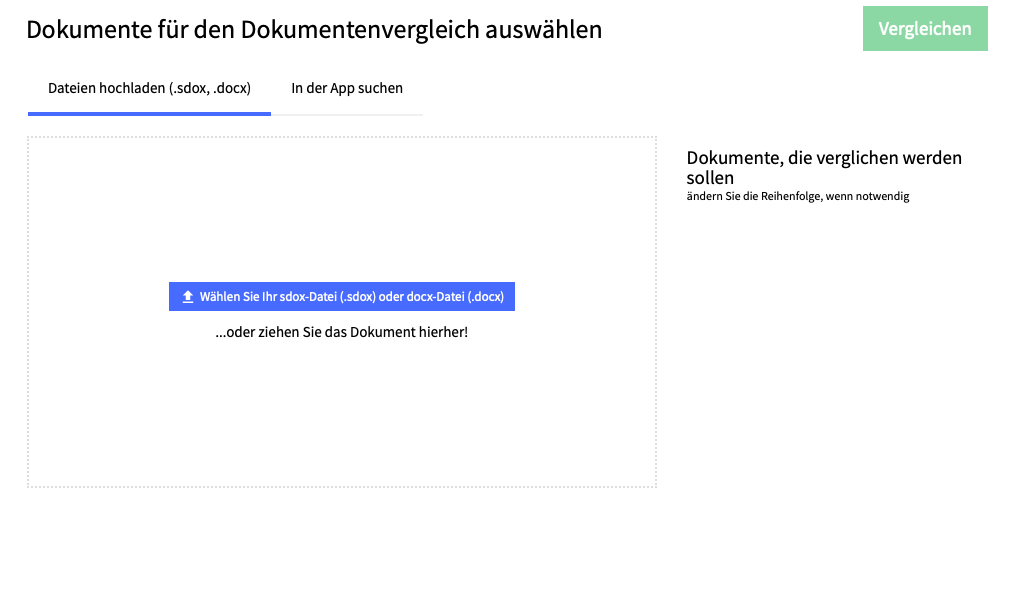
Dialog zum Definieren von sdox- und Word-Dateien zum Vergleich
●innerhalb der SMASHDOCs-Anwendung auswählen
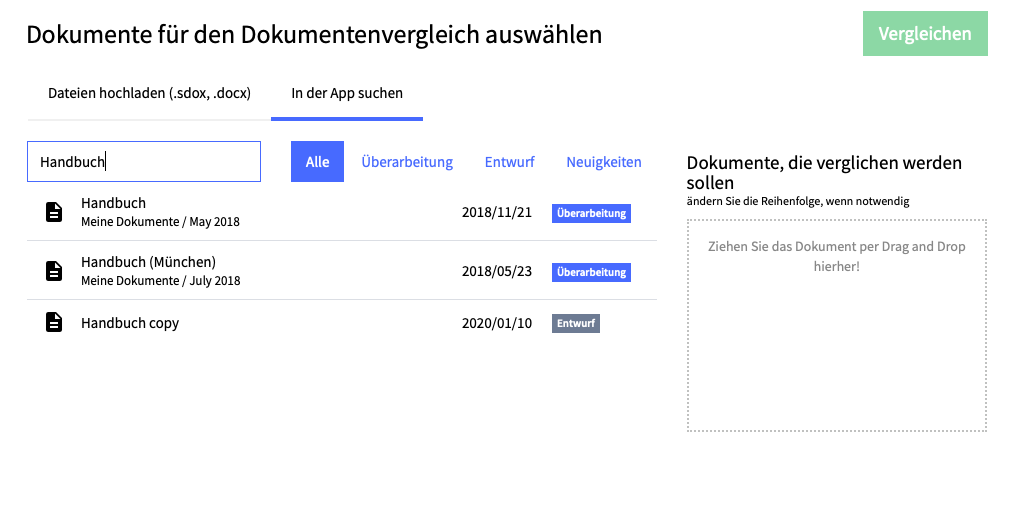
Dialog zur Suche nach Dokumenten in der SMASHDOCs-App des Benutzers hervorgehoben
Vorgewählte Dokumente werden in einer Liste angezeigt. Sie können die Reihenfolge in dieser Liste ändern oder ein vorgewähltes Dokument aus dieser Liste löschen, bevor Sie den Vergleichsprozess starten.
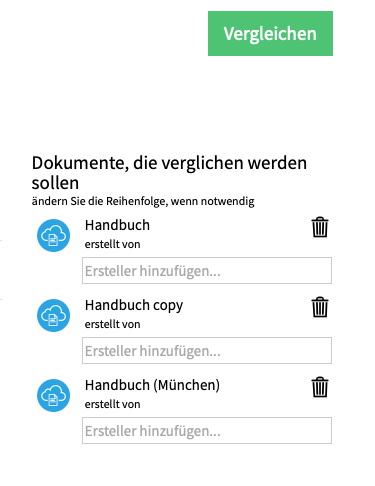
Liste der zu vergleichenden Dokumente hervorgehoben
Nachdem Sie einen Ersteller eingefügt haben, wird der Name des Erstellers des untergeordneten Dokuments gleich unter dem Titel im Vergleichsbericht angezeigt.
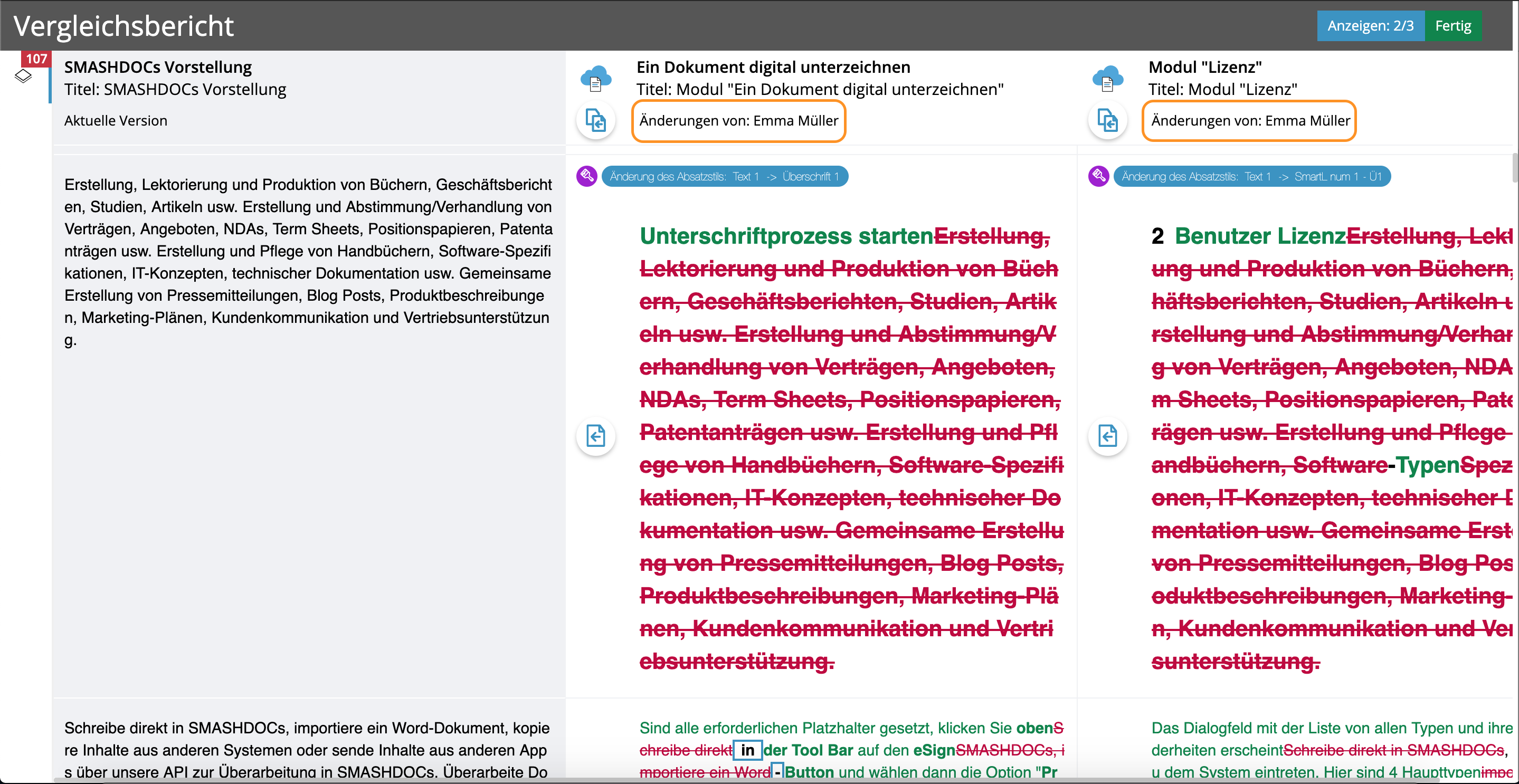
Änderungen von einem Ersteller markiert
Wenn Sie den Namen eines Erstellers einfügen, können Sie sicher sein, dass die Informationen zu den zusammengeführten Änderungen den WORD-Dokumentersteller enthalten und auch von den Informationen über den Benutzer getrennt sind, der diese Änderungen in SMASHDOCs zusammengeführt hat.
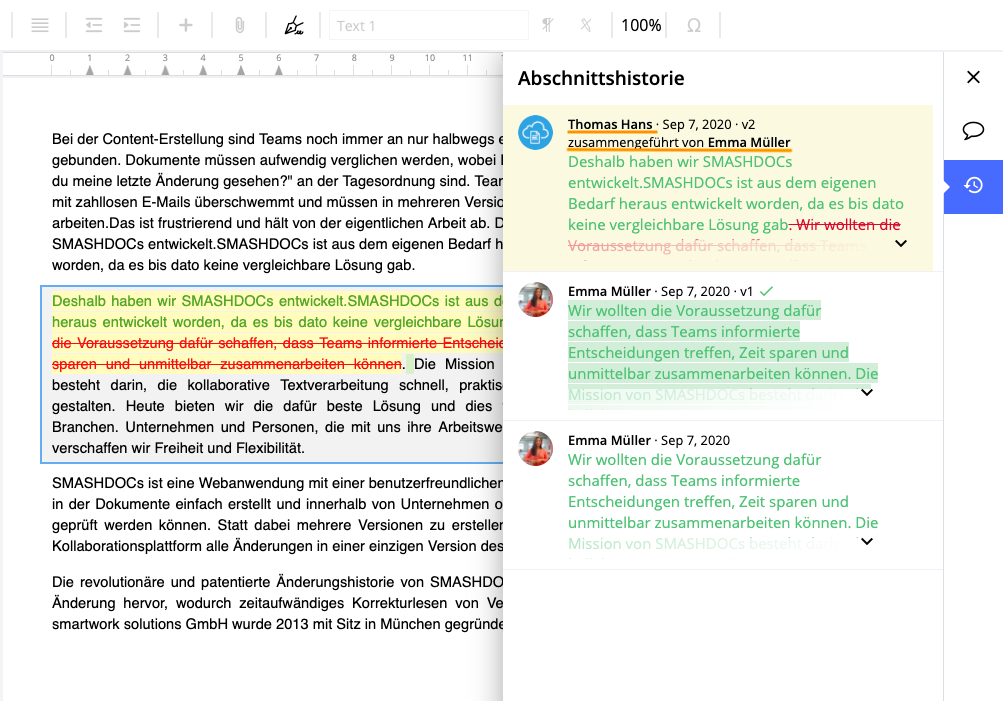
Die Aufteilung von Word-Dokumentersteller und Person, die Änderungen in das SMASHDOC zusammengeführt hat, hervorgehoben
Zuletzt können Sie den Vorgang auch abbrechen, indem Sie auf die Schaltfläche "X" (oben rechts im Fenster) klicken.Bitte beachten Sie, dass in diesem Fall alle bereits vorgenommenen Einträge in der Liste erneut durchgeführt werden müssen.
2Vergleichsbericht von zwei Dokumenten
Nachdem Sie auf die Schaltfläche "Vergleichen" geklickt haben, wird der Vergleichsbericht angezeigt. Dieser informiert den Benutzer über Ähnlichkeiten und Unterschiede zwischen den ausgewählten Dokumenten. Somit werden nicht nur alle Lücken jeweils hervorgehoben, sondern SMASHDOCs scrollt auch automatisch zur ersten Änderung im Vergleichsreport.
Sie können Änderungen an folgenden Arten von Informationen nachvollziehen:
●Textabschnitte
●Bilder und Bildüberschriften
●Tabellen und Tabellenüberschriften
●Fußnoten
●Weblinks - wenn die URL nicht mit der Bezeichnung übereinstimmt und die URL geändert wurde
●Kommentare
●Querverweise
●Randnotizen
●Indexeinträge
●Änderung von Inline- und Absatzstilen
●Ändernung der Nummerierungsebene in einem Textabschnitt
Beispielhafte Darstellung eines Vergleichsberichts:
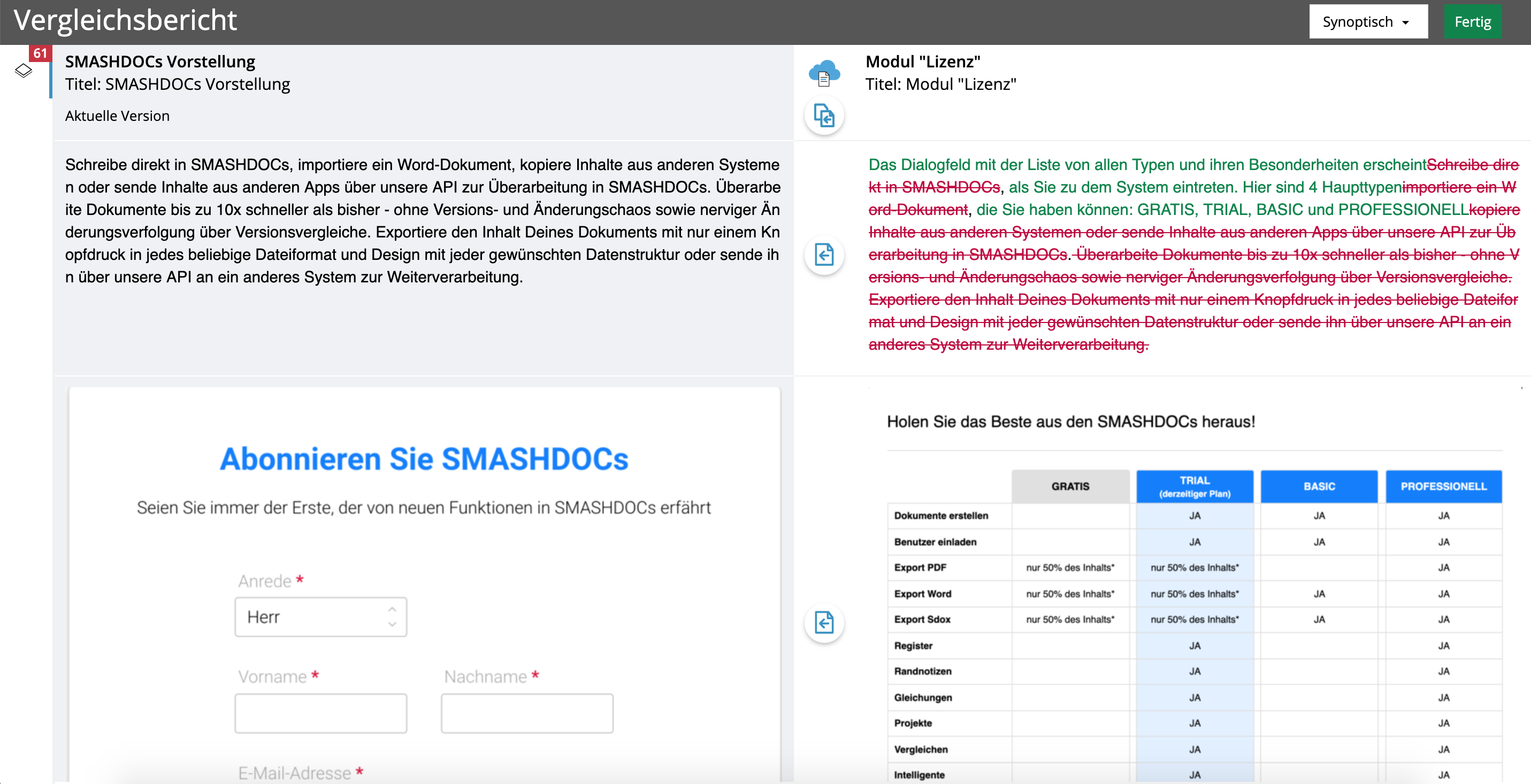
Vergleichsbericht für 2 Dokumente
In Spalte 1 wird der aktuelle Stand des SMASHDOCs, von dem aus der Vergleichsprozess gestartet wurde, angezeigt inklusive aller offenen Kommentare und Antworten darauf. Ab Spalte 2 werden die inhaltlichen Änderungen der Vergleichdokumente zum SMASHDOC angezeigt sowie alle neuen Kommentare bzw. neuen Antworten zu bestehenden Kommentaren.
Sie können auswählen, welche Ansicht des Vergleichsberichts Sie bekommen möchten - synoptisch oder "In 1 zusammengeführt". Diese Option ist erreichbar, nur wenn Sie nicht mehr als 2 Dokumente vergleichen. Dafür wählen Sie eine entsprechende Sicht ganz oben rechts (siehe Image 7). Wenn Sie den synoptischen Typ anklicken, bekommen Sie den Vergleichsbericht in 2-Spalten Ansicht. "In 1 zusammengeführt" Typ zeigt Ihre Dokumente als schon zusammengeführt.
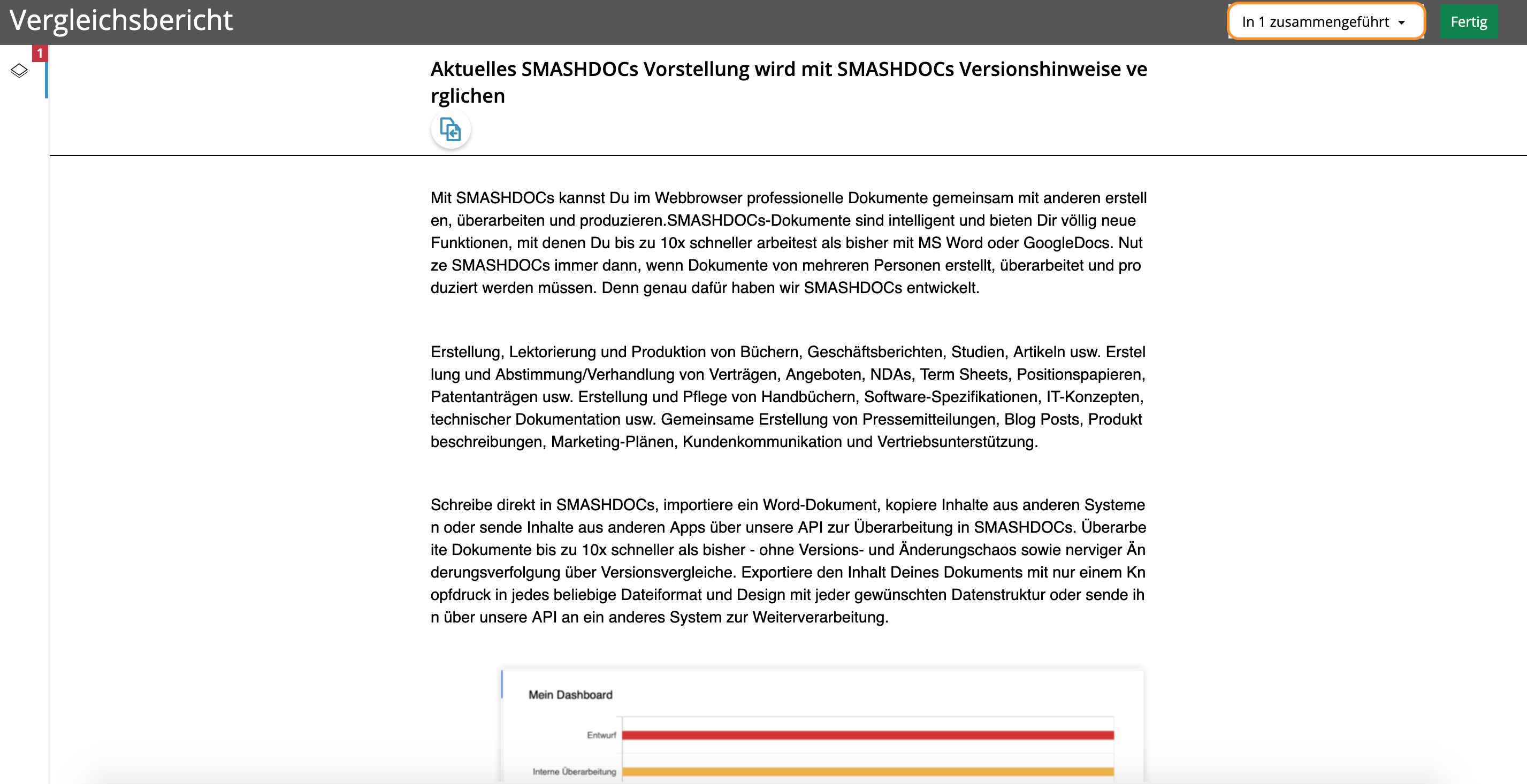
"In 1 zusammengeführt" Ansicht
3Dokumente zusammenführen
Damit sich die Taste "Zusammenführen" im Vergleichsbericht erscheint, muss das Dokument in SMASHDOCs nur im Überarbeitungsmodus sein. Dann können Sie die Taste "Alles zusammenführen" unter dem Namen des untergeordneten Dokumentes anklicken, um alle vorgeschlagenen Änderungen zum "Master"-Dokument zusammenzuführen. Wenn Sie nur einige von vorgeschlagenen Änderungen annehmen möchten, dann klicken Sie "Zusammenführen" Taste neben den passenden Abschnitten an.
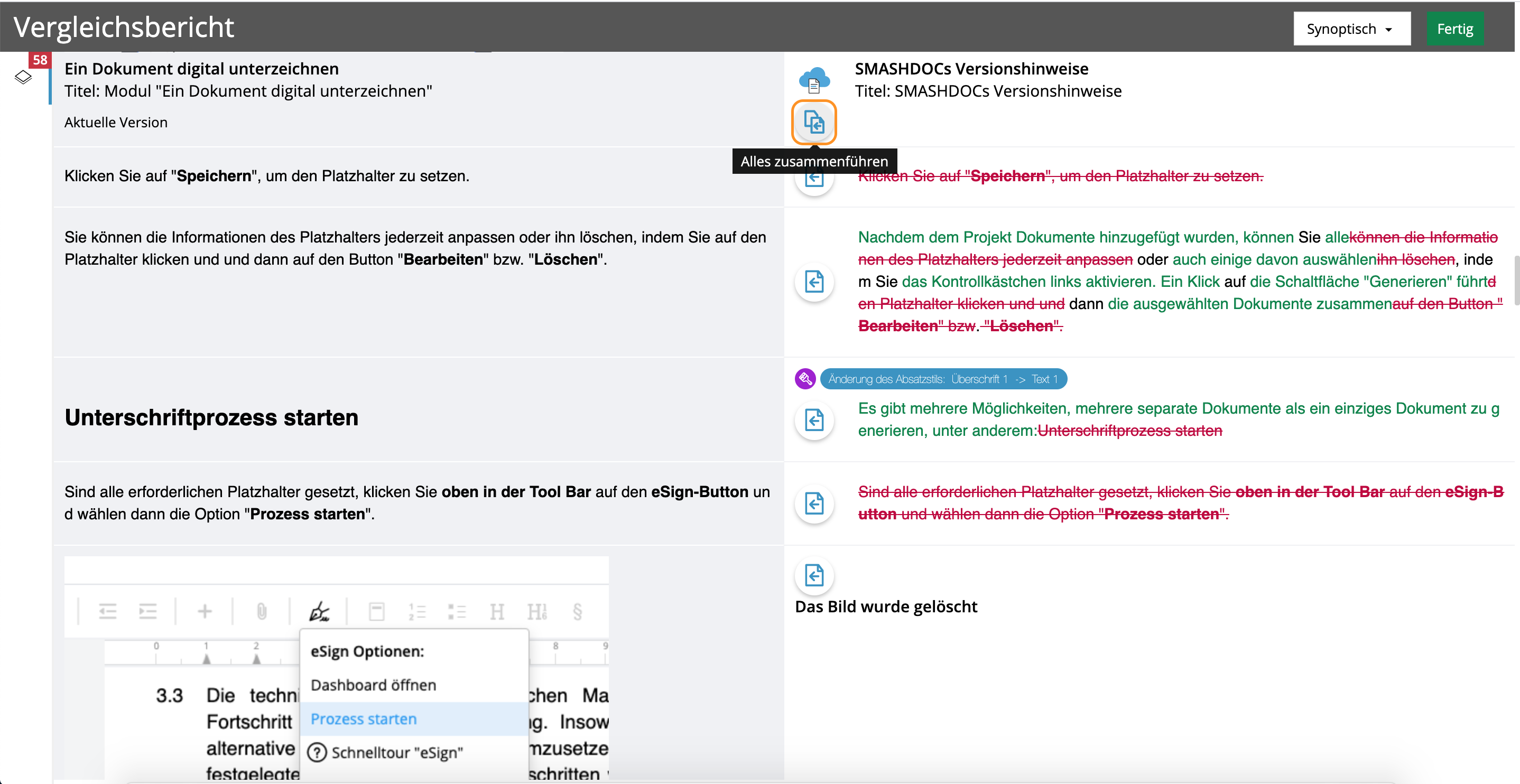
"Alles zusammenführen" Taste im Vergleichsbericht markiert
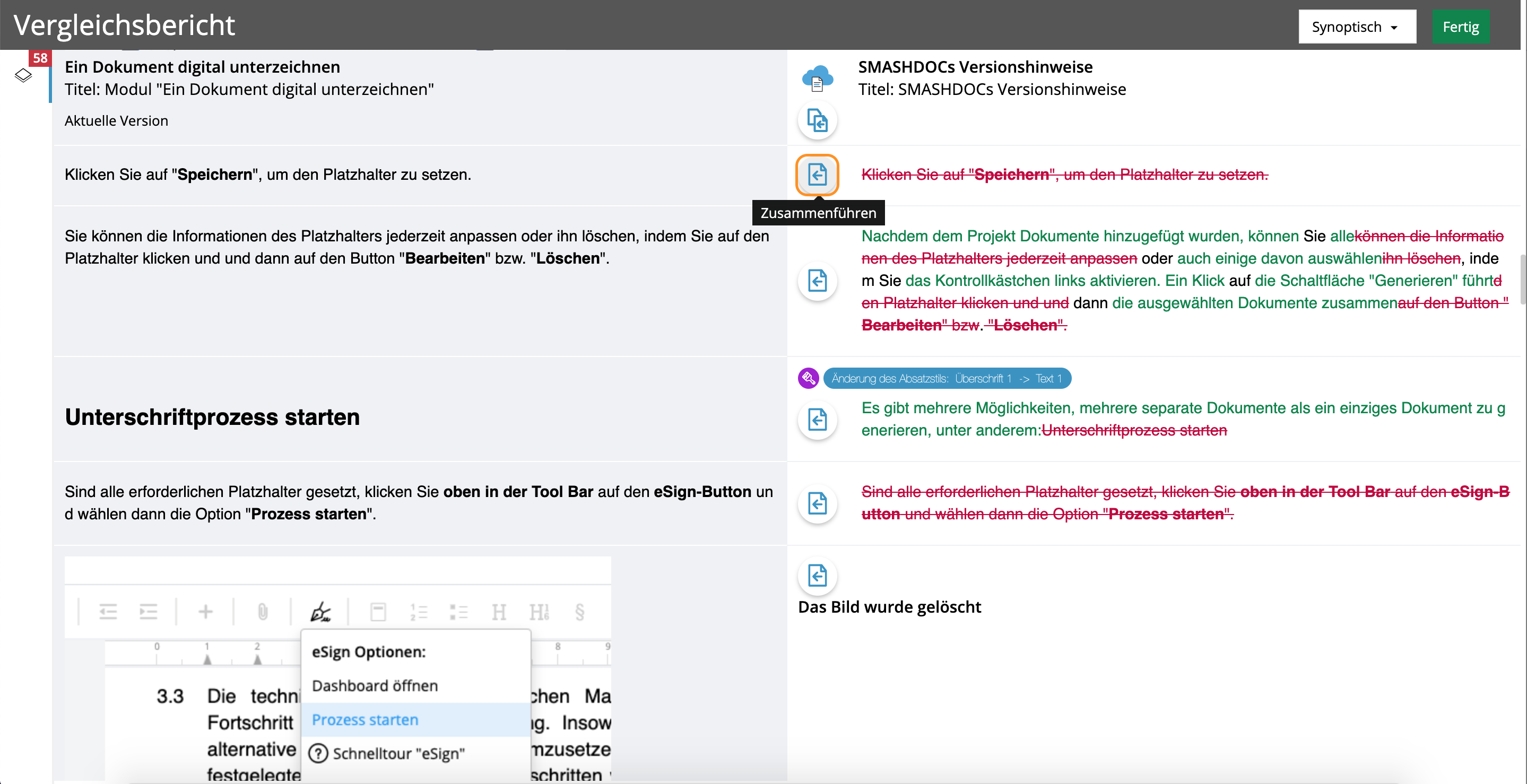
"Zusammenführen" neben den Abschnitten hervorgehoben
Sobald Sie "Alles zusammenführen" anklicken, erscheint sich ein Dialog, wo Sie die Zusammenführung aller Änderungen in der sdox-Datei bestätigen sollen.
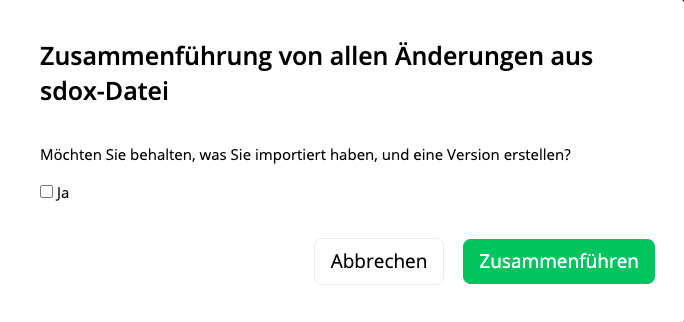
Zusammenführung von allen Änderungen aus sdox Datei hervorgehoben
Hier sollen Sie sich entscheiden, ob Sie eine Version erstellen wollen, damit Sie den Inhalt vom für das Vergleichen importierten Dokument vor der Zusammenführung behalten können, oder Sie ohne Version weitergehen möchten. Wenn Sie "Ja" anklicken, sollten Sie dann Information über Ihre Version einfügen.
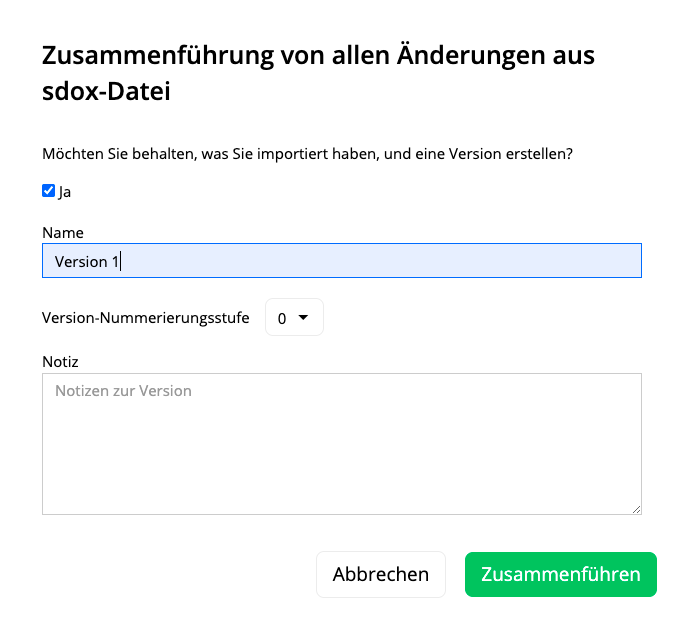
Information über die Version markiert
Danach warten Sie einen Moment bis zur Ende des Zusammenführungsprozesses und Sie bekommen eine Meldung, dass alles fertig ist.
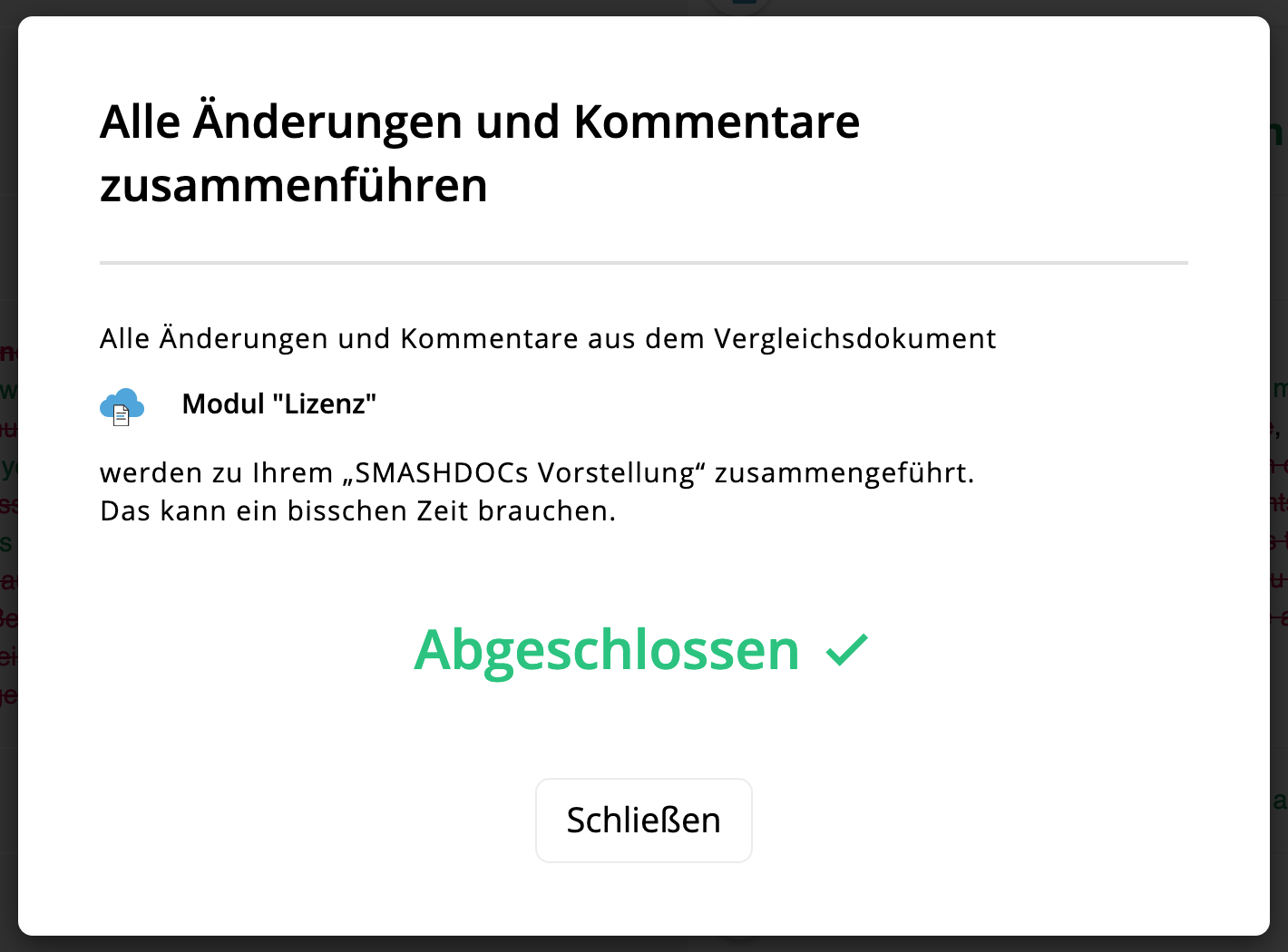
Zusammenführungsprozess ist abgeschlossen
Ihr Dokument wird dann mit hervorgehobenen Teilen der zusammengeführten Änderungen aussehen.
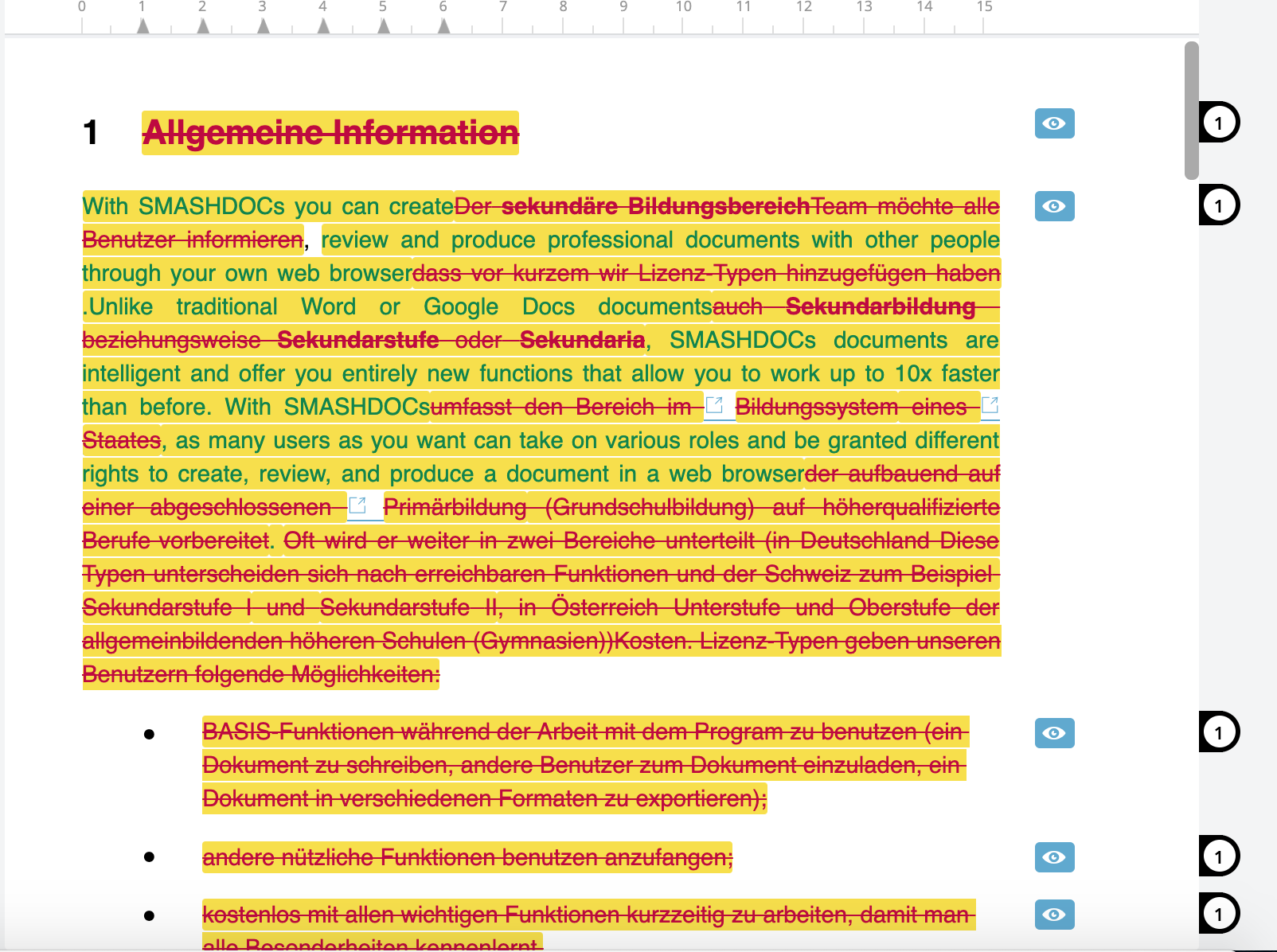
Zusammengeführte Änderungen im Dokument hervorgehoben
Und wenn Sie eine Version davor angefragt haben, wird er automatisch nach der Zusammenführung erstellt.
4Vergleichsbericht von drei und mehr Dokumenten
Wenn Sie drei oder mehr Dokumente vergleichen, erscheint sich die Taste "Alles zusammenführen" unter jedem untergeordneten Dokument. Sobald Sie darauf klicken, werden alle Änderungen aus allen untergeordneten Dokumenten zu dem "Master"-Dokument implementiert.
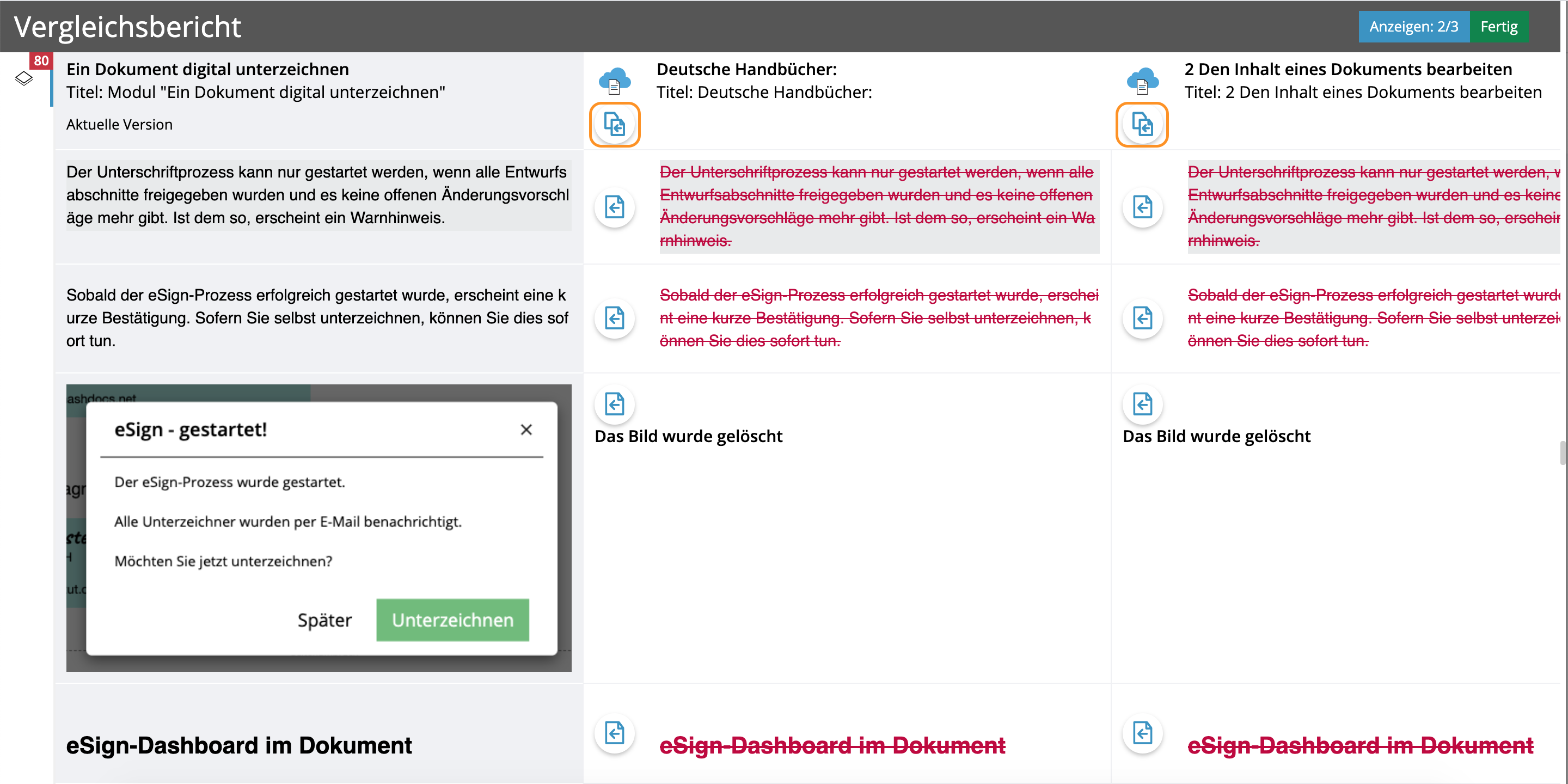
Vergleichsbericht für drei Dokumente hervorgehoben
Infolgedessen werden Ihnen im SMASHDOCs-Dokument alle zusammengeführten Änderungen als ungesehen hervorgehoben. Anschließend können Sie das Änderungsmanagement in SMASHDOCs mittels der bekannten Methoden vornehmen - entweder annehmen oder ablehnen.
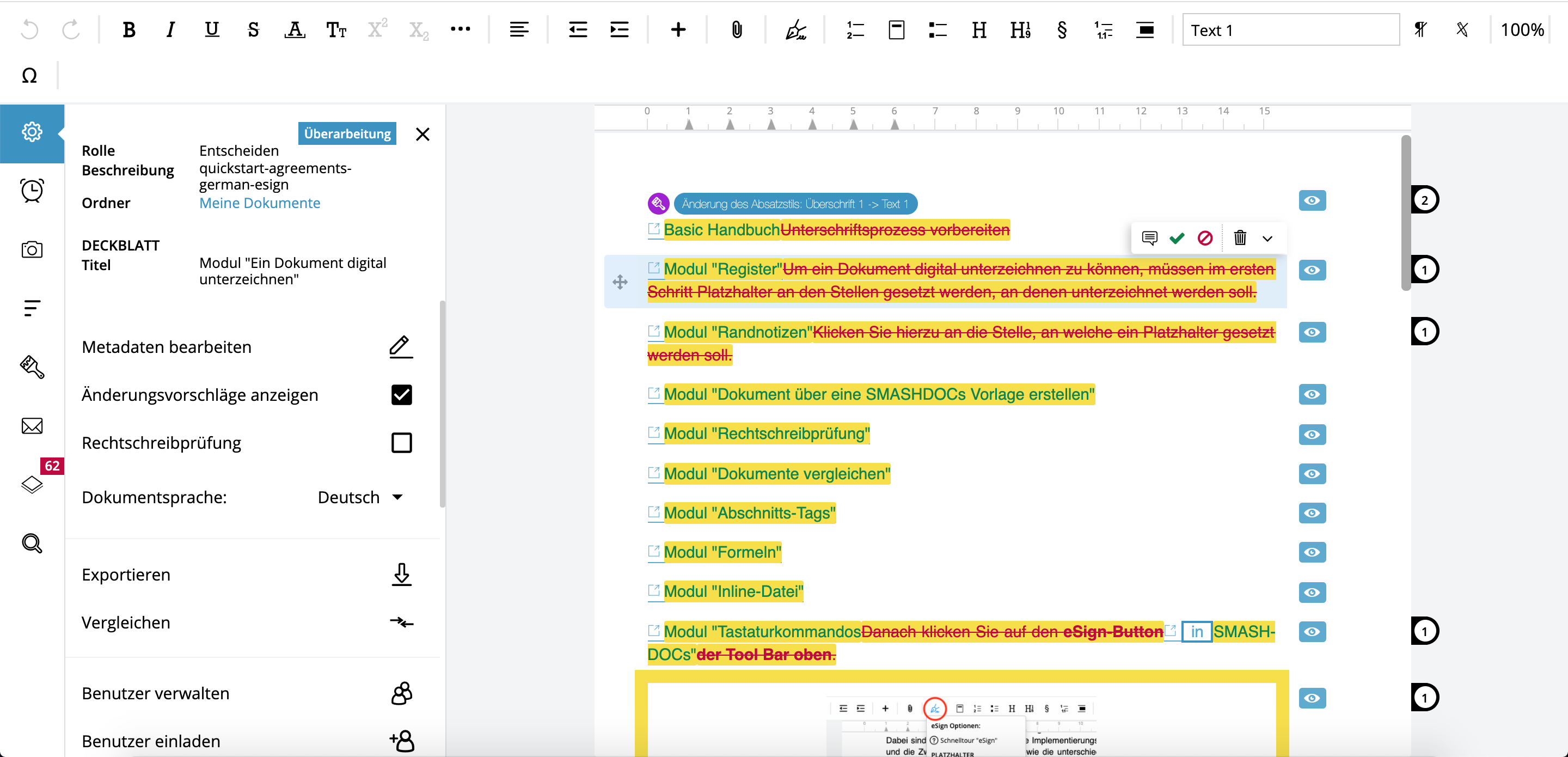
Offene Änderungen im Dokument nach der Zusammenführung markiert
Darüber hinaus können Sie zur Vereinfachung alle Abschnitte mit Änderungen sofort in der separaten Liste anzeigen:
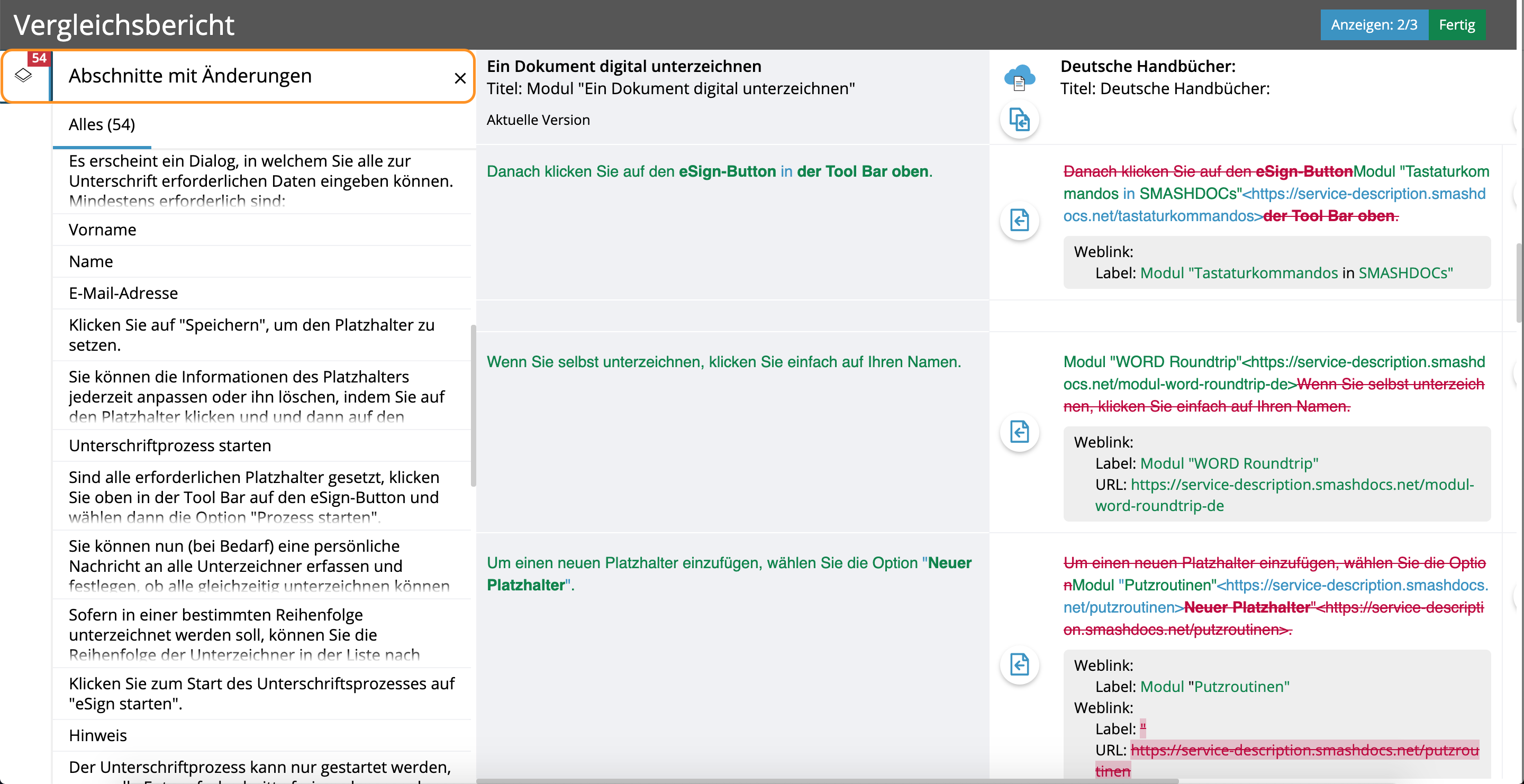
Liste mit Änderungen im Vergleichsbericht
Wenn Sie brauchen, einen Abschnitt hervorzuheben, um alle Änderungen nur im entsprechenden Abschnitt zu sehen, klicken Sie auf diesen Abschnitt im Teil "Abschnitte mit Änderungen". Er wird mit der blauen Grenze in beiden untergeordneten und "Master"-Dokumenten hervorgehoben, damit Sie Änderungen einfach finden können.
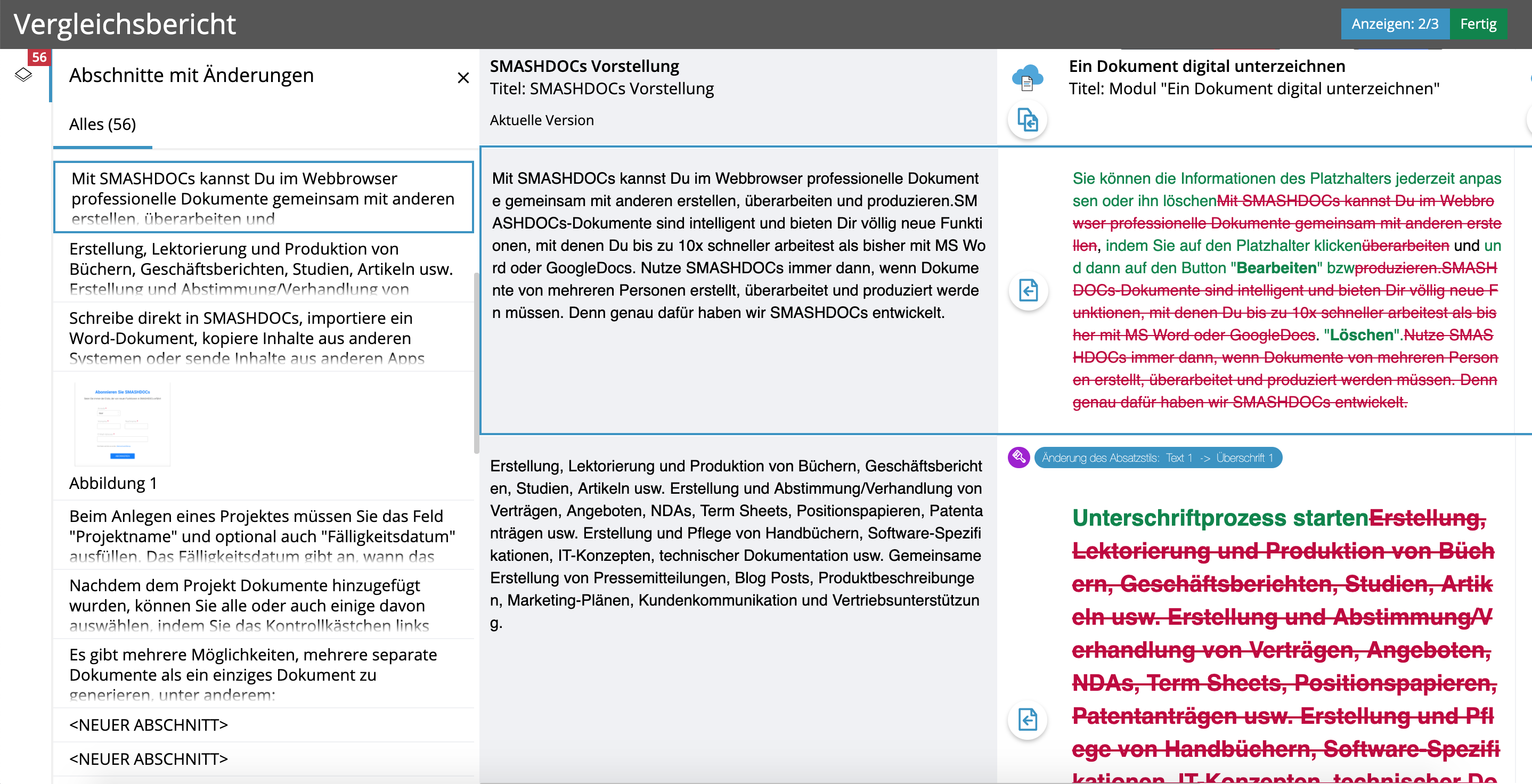
Abschnitt mit einer Grenze im Vergleichsbericht hervorgehoben
Sie können auch die Einstellungen für den Vergleichsbericht öffnen und auswählen, wie viele Dokumente gleichzeitig im Vergleichsbericht angezeigt werden sollen, wenn mehrere Dokumente verglichen werden sollen:
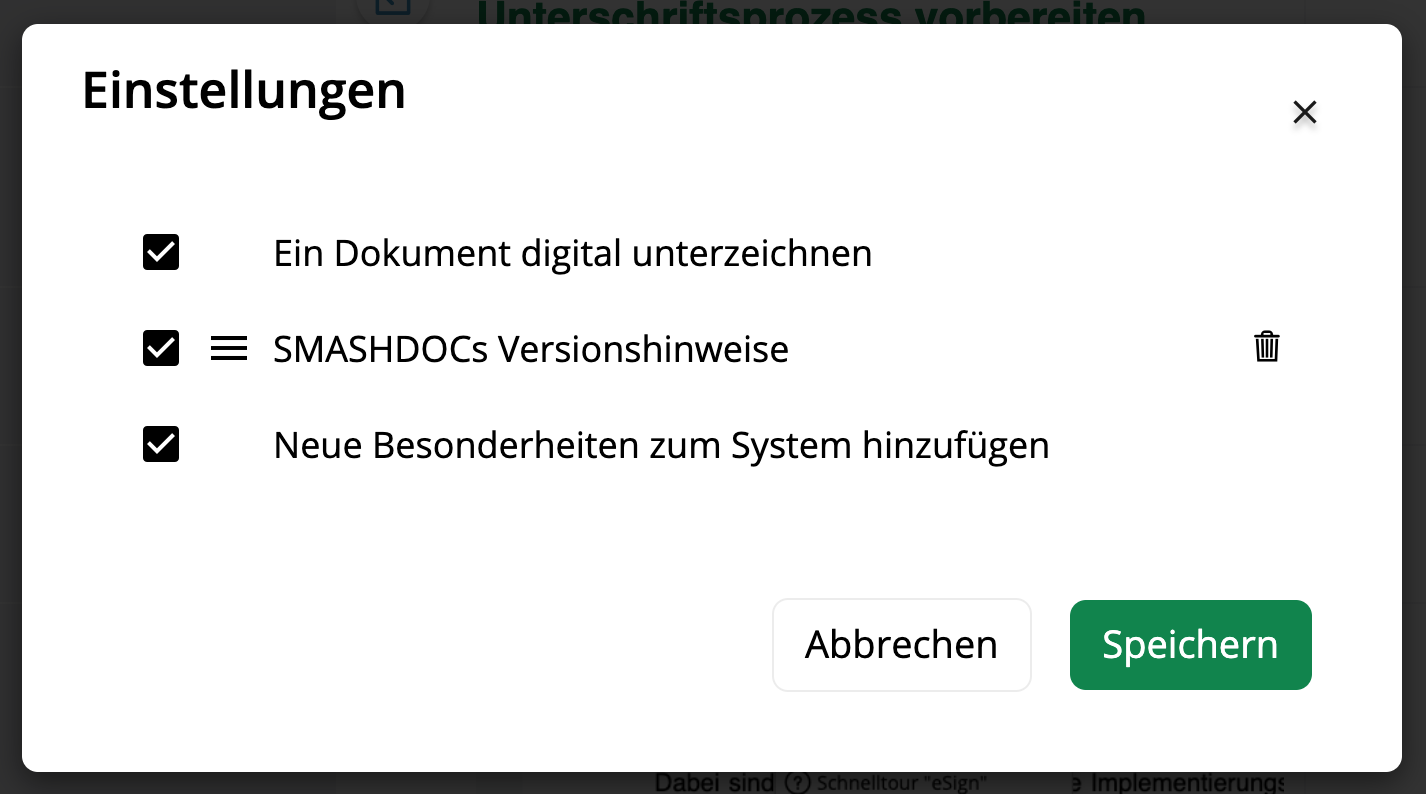
Ausblick auf die Auswahl der Dokumente
Auf diese Weise erhalten Sie eine übersichtliche Vergleichsübersicht der ausgewählten Dokumente, die alle Änderungen und Unterscheiden zwischen Dokumenten zeigt, z. B. Änderungen in den Textabschnitten, Hinzufügung/Löschung vom Bild, Hinzufügung/Löschung von Kommentaren usw. Oben sehen Sie die Namen von den Dokumenten, die Sie ausgewählt haben, und unten gibt es die ganze Information über den Vergleichsbericht:
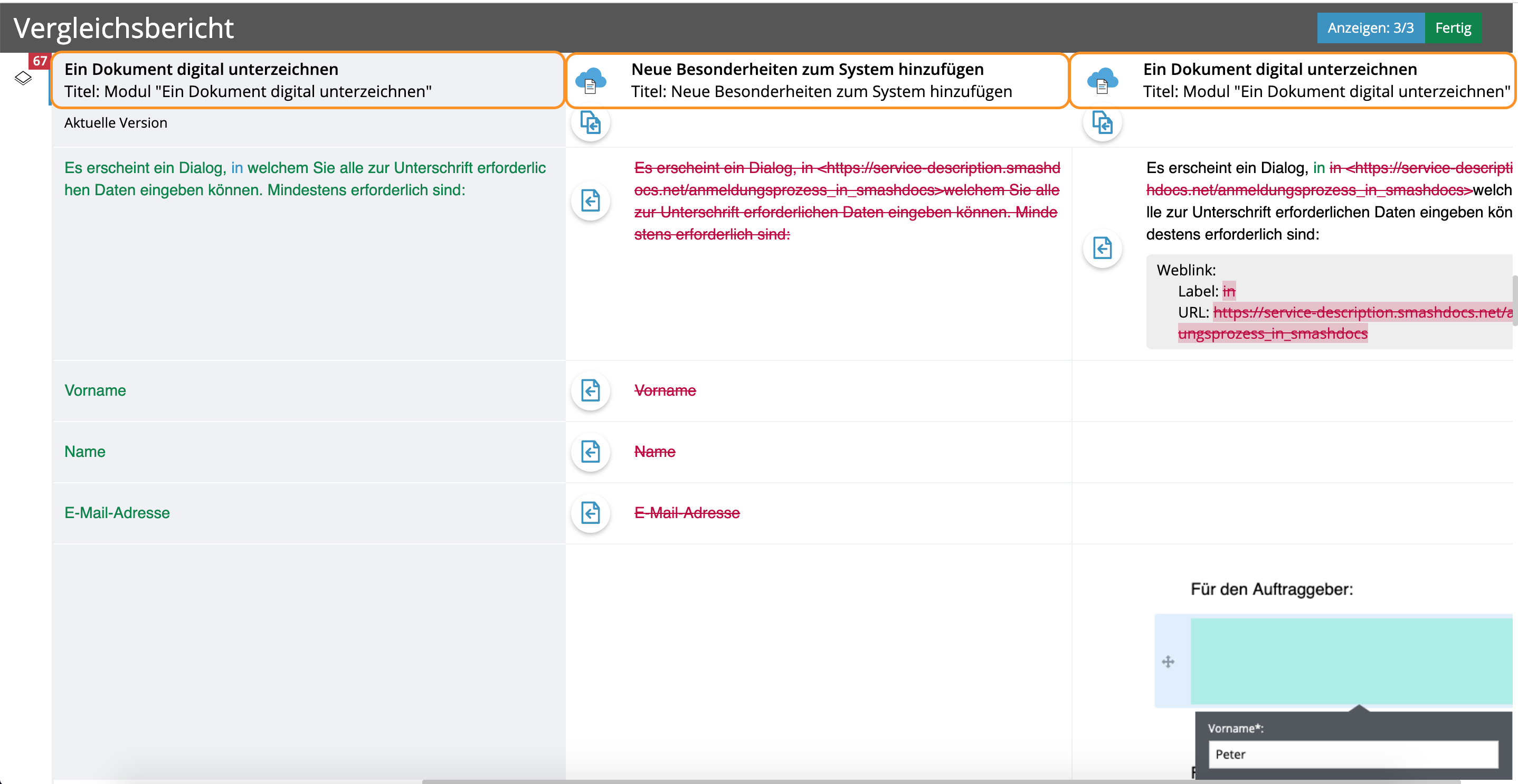
Anzeige von 3/3 Dokumenten im Vergleichsbericht
